Apple heeft de publieke beta van MacOS High Sierra uitgebracht, wat betekent dat je geen ontwikkelaarsaccount nodig hebt om de volgende versie van MacOS te bekijken. Het enige wat je nodig hebt is een Apple ID.
Voordat je de Mac gaat updaten met de bèta, moet je voorzichtig zijn. Zoals met elke bètasoftware, kun je een aantal problemen en vreemd gedrag tegenkomen bij MacOS High Sierra, waarbij je er nu twee keer aan moet denken om er nu in te springen in plaats van te wachten tot de definitieve release dit najaar verschijnt. Als je niet kunt wachten, stel ik voor dat je de bèta installeert op een secundaire Mac als je die hebt of, bij gebreke daarvan, op een aparte partitie op je primaire Mac.
Een partitie maken is eenvoudig:
- Start Schijfhulpprogramma
- Selecteer de schijf die u wilt partitioneren in het linkerdeelvenster en klik vervolgens op de knop Partitie .
- Klik op de knop " + " onder het diagram Partitielay-out.
- Kies een grootte voor de nieuwe partitie door te slepen om het formaat van een wig van het cirkeldiagram dat overeenkomt met uw harde schijf (MacOS High Sierra is 4.9GB) en geef het een naam. U kunt het formaat verlaten als Mac OS uitgebreid (journaled, versleuteld) .
- Klik op Toepassen en wacht een minuut of twee totdat de nieuwe partitie is gemaakt.
MacOS High Sierra-compatibiliteit
Als je een oude Mac gaat gebruiken, zorg er dan eerst voor dat hij High Sierra kan draaien. Volgens Apple zijn de volgende modellen compatibel:
- MacBook (eind 2009 en later)
- MacBook Air (2010 en later)
- MacBook Pro (2010 en later)
- iMac (eind 2009 en later)
- Mac Pro (2010 en later)
- Mac mini (2010 en later)
Terug. Het. Up.
Zelfs als je het op een partitie of op een oude Mac installeert die niet langer missiekritiek is, raad ik je aan om een back-up van je Mac te maken voordat je de publieke bèta installeert. (Apple zal hetzelfde doen als je aankomt op de pagina Beta Software-programma). Met Time Machine kon Apple het niet eenvoudiger maken om een back-up te maken. Ga je gang, ik wacht hier.
Schrijf je Mac in
Als je Mac klaar is, ga je naar de Apple Beta Software Program-site. Je moet je aanmelden om deel te nemen aan het programma, als je dat nog niet hebt gedaan. Het proces duurt slechts een minuut of twee en vereist uw Apple ID.
Nadat u zich hebt aangemeld, bladert u voorbij stap 1 (omdat u inderdaad een back-up van uw Mac hebt gemaakt) naar stap 2 waar u uw Mac kunt aanmelden bij het bètaprogramma van Apple door te klikken op de knop Download the MacOS Public Beta Access Utility .
Download en installeer de bèta
Nadat het is gedownload, start u het installatieprogramma en volgt u de instructies. Nadat het is geïnstalleerd, zou het de Mac App Store met MacOS High Sierra moeten starten. Als dat niet het geval is, gaat u gewoon terug naar de bèta-site van Apple waar u was gebleven, scrolt u naar stap 3 en klikt u op de koppeling voor Openbare bèta bekijken in de Mac App Store . Klik op de knop Downloaden in de Mac App Store om de openbare bèta te installeren.

Nadat het downloaden van de High Sierra is voltooid, moet je kiezen waar je het wilt installeren. Als u een partitie hebt gemaakt, klikt u op Show All Disks in het installatievenster en selecteert u uw partitie voordat u op Installeren klikt. (Kies vervolgens welke partitie u wilt laden door de Option-toets ingedrukt te houden wanneer uw Mac opstart.)
Apple zal de bèta tussen nu en zijn officiële versie dit najaar updaten. Je ontvangt een melding wanneer er een nieuwe versie van de openbare bèta beschikbaar is en deze kan installeren via het paneel Updates in de Mac App Store.
Onthoud dat het doel van een beta is om eventuele knikken in de software te elimineren. Als en wanneer u een probleem tegenkomt, meld dit dan aan Apple met behulp van de Feedback Assistant, die u kunt vinden via het paarse pictogram in het Dock.









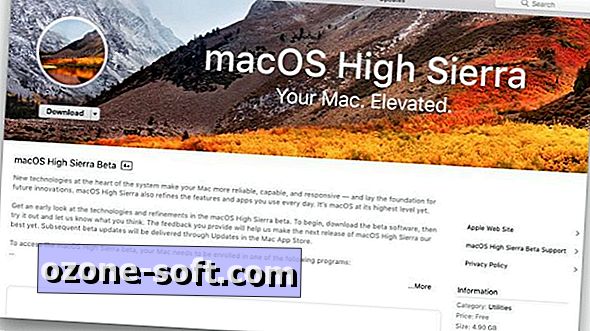



Laat Een Reactie Achter